Einrichtung mmtty+2tone+gritty in N1MM+/mmtty
DJ9RR, Februar 2020
1. mmtty wie gewohnt
einrichten
2. 2tone hinzufügen:
- 2Tone wird nicht installiert, sondern in einem frei gewählten Ordner nur entpackt.
- im mmtty-Fenster "DI-1 RTTY Mode – Soundcard (MMTTY)", Setup, Add. RX Windows, Open Add. RX Window (4 Avail.) anklicken. (normalerweise müssten hier 4 Avail. sein)
-
Setup in dem sich dann öffnenden Fenster:
- Window Type: 2Tone anklicken
- pfad von 2Tone.exe setzen, SAVE,
- Fenster schliesst sich und öffnet sich. (muss sein, damit sich die Änderungen auswirken)
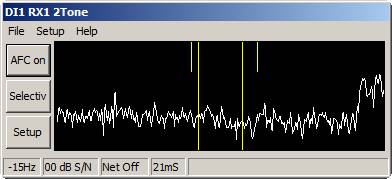
- setup von 2tone so: (testweise für eine akustik connection Mikrofon/Lautsprecher Laptop)
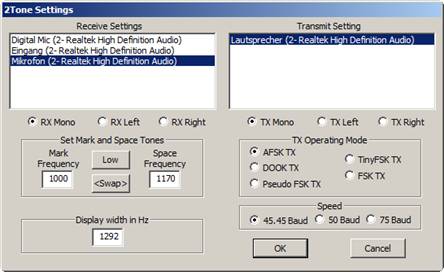
- 2Tone hat keine einstellbare Schwelle für den squelch. Weiteres siehe help file pdf.
3. Gritty hinzufügen:
-
Gritty muss erst installiert werden, ganz normal
unter Windows:
- setup.exe installiert normalerweise die software unter
C:\Program Files\Afreet\GRITTY\GRITTY.exe; Software ausführen und gleich wieder
schliessen.
- im mmtty-Fenster, Setup, Add. RX Windows, Open Add. RX Window (3 Avail.)
anklicken. (normalerweise müssten hier 3 Avail. sein).
Setup in dem sich dann öffnenden Fenster:
- Window Type: GRITTY anklicken
- pfad von GRITTY.exe setzen
- SELECT und anschliessend SAVE.
- Fenster schliesst sich und öffnet sich. (muss sein, damit sich die Änderungen
auswirken)
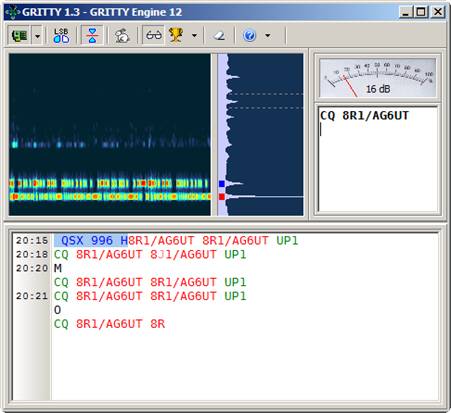
Im Fenster GRITTY 1.3 mit der Maus über die gewünschte mark/space Signale gehen und anklicken. Dann rutschen die blauen/roten kleinen Quadrate auf die richtige Frequenz.
4. Fenster zusammenfassen:
Mit den bisherigen Schritten hat man drei einzelne Fenster:
- mmtty
- 2Tone
- GRITTY
Diese drei werden im Fenster mmtty integriert durch:
anklicken im mmtty-Fenster "DI-1RTTY Mode-Soundcard(MMTTY)", Setup,
"Enable Attached RX Windows". (normalerweise sind jetzt hier noch 2
Avail.)
Damit sieht dann das mmtty-Fenster so aus:
- ohne Kennzeichnung mmtty-Fenster
- 11 2Tone-Fenster
- 12 GRITTY-Fenster.
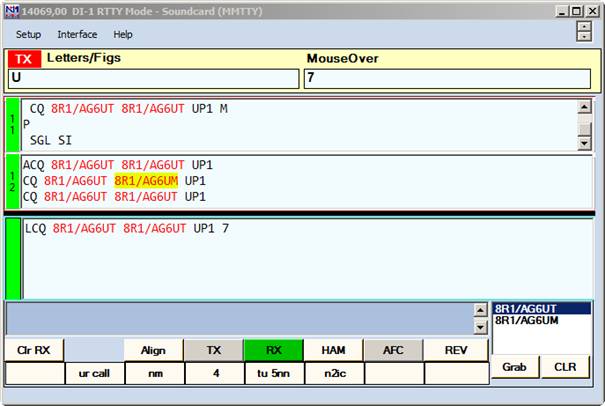
Für die Übernahme ins Eingabefenster N1MM+ kann aus jedem der drei Fenster das gewünschte call angeklickt werden.
Sollte sich durch irgendwelche falsche Eingaben ein
zusätzliches Fenster (13 etc., es sind ja noch 2 Avail.) ergeben, dann
"Enable Attached RX Windows" wegklicken, die Einzelfenster alle
schliessen, bis nur noch das mmtty-Fenster übrigbleibt und dann in der
gewünschten Reihenfolge, also 2Tone und anschliessend GRITTY wieder mit "Open
Add. RX Window" aufmachen, Setup, SAVE jeweils und zum Schluss wieder
"Enable Attached RX Windows" anklicken für die Zusammenfassung.
Also den ganzen Vorgang einfach wiederholen. Die Pfade bleiben gesetzt und
werden beim Wegklicken nicht entfernt.
5. N1MM wieder öffnen
Am besten mit "ini"-files arbeiten. Nach dem Öffnen von N1MM
sollten 2Tone und GRITTY von selbst erscheinen.
Wenn nicht, dann im mmtty-Fenster "Open Add. RX Window" anklicken, es öffnet sich 2Tone und dann nochmal "Open Add. RX Window" anklicken und dann öffnet sich GRITTY. Hier muss man noch die beiden kleinen blauen/roten Quadrate auf die richtige NF-Frequenz schieben.
ALT+F11 für abschalten Run/SP auto-toggle disabled nicht
vergessen!